Как заказать сертификат нового клиента
20 июн. 2025 г.
Как заказать сертификат нового клиента
Введение
В этой статье приведены пошаговые инструкции по заказу нового клиентского сертификата, например сертификата подписи кода, PersonalSign или сертификата подписи документов. Если это не то решение, которое вы ищете, найдите нужное решение в строке поиска выше.
Пошаговое руководство
-
Войдите в свою учетную запись Центра сертификации GlobalSign (GCC), если она у вас уже есть, и выберите вкладку Подписание документов, кодов и электронной почты .
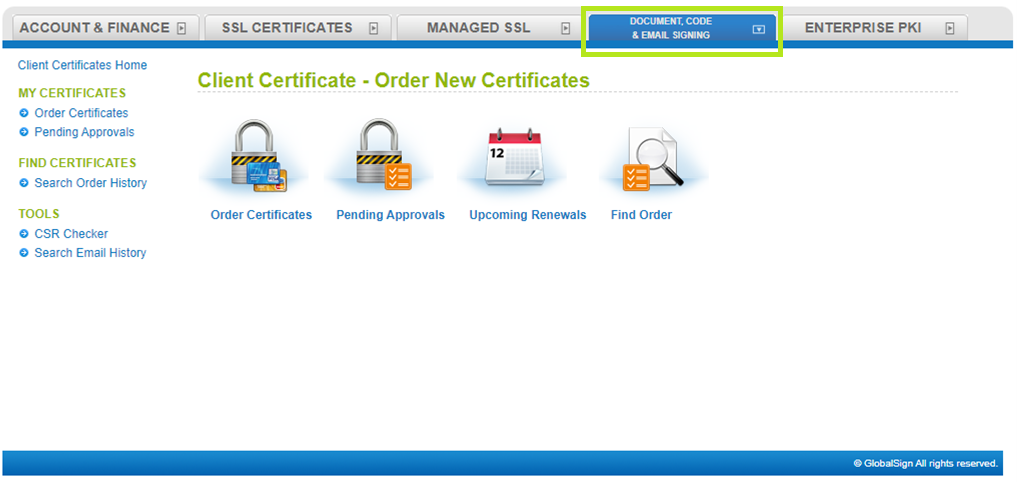
-
Нажмите на значок Заказать сертификат , как показано на рисунке ниже. Это перенаправит вас в окно Заказ сертификата.
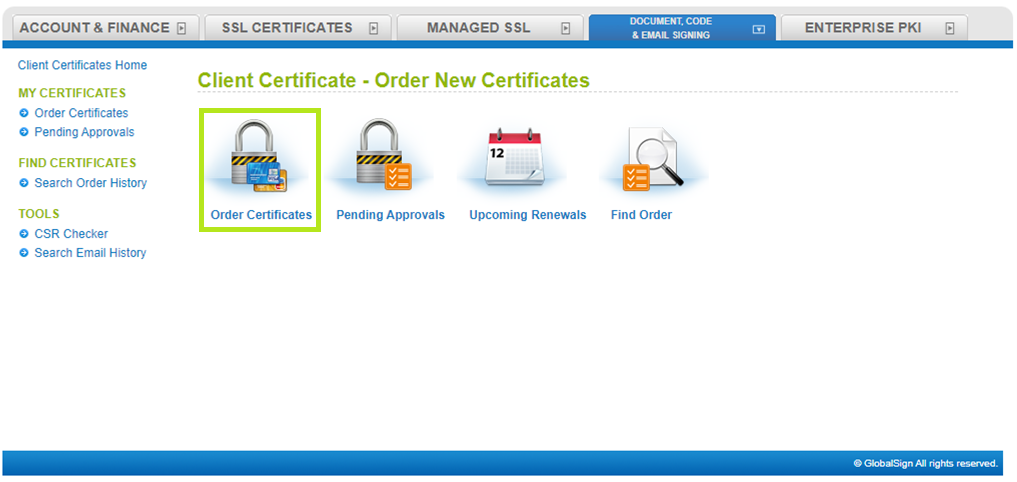
-
Выберите группу продуктов, затем выберите продукт и нажмите кнопку Далее. Вы перейдете на страницу приложения сертификата.
Примечание: В этом примере выбран PersonalSign 2 Pro.
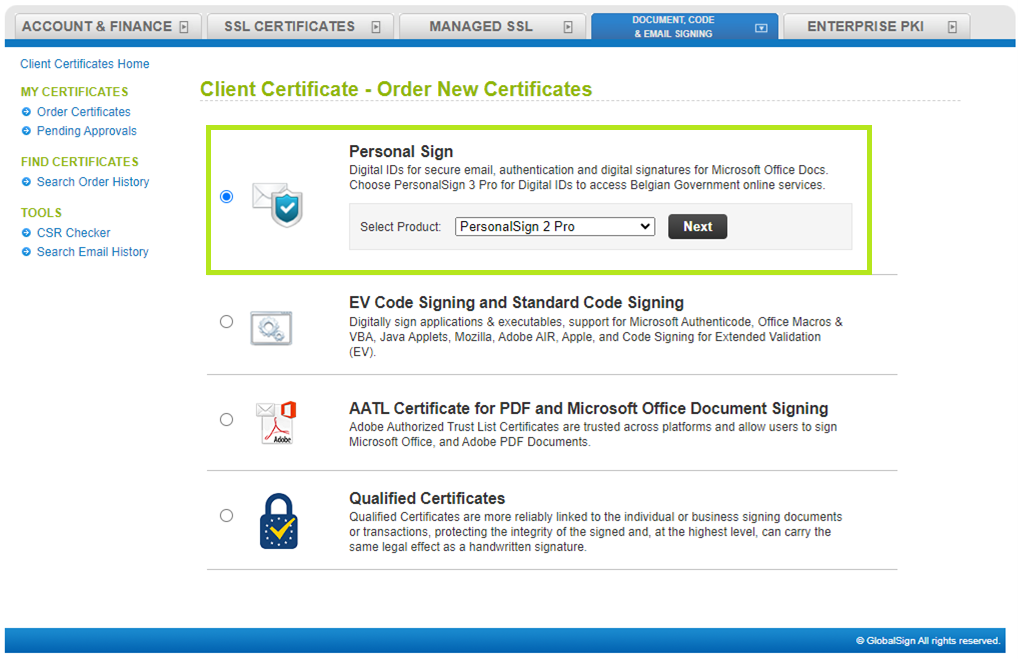
-
В окне Заявка на сертификат заполните сведения о продукте, включая желаемый срок действия, коды кампании или купона, если они у вас есть, и соответствующие параметры генерации ключа. Затем нажмите кнопку Далее.
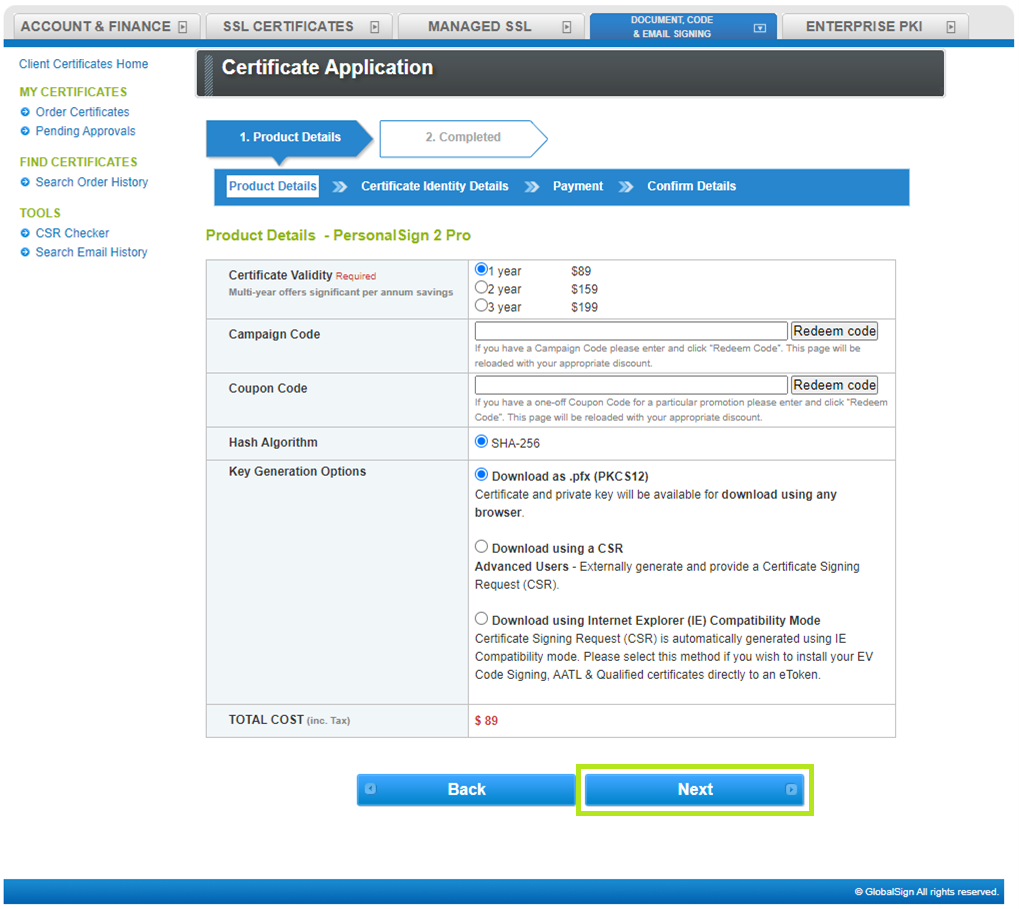
-
Укажите идентификационные данные сертификата. Создайте временный пароль Pickup Password. Обязательно сохраните этот пароль, так как он понадобится вам позже в процессе установки. Если вы забудете этот пароль, вам придется повторно отправлять заказ. Нажмите кнопку Далее.
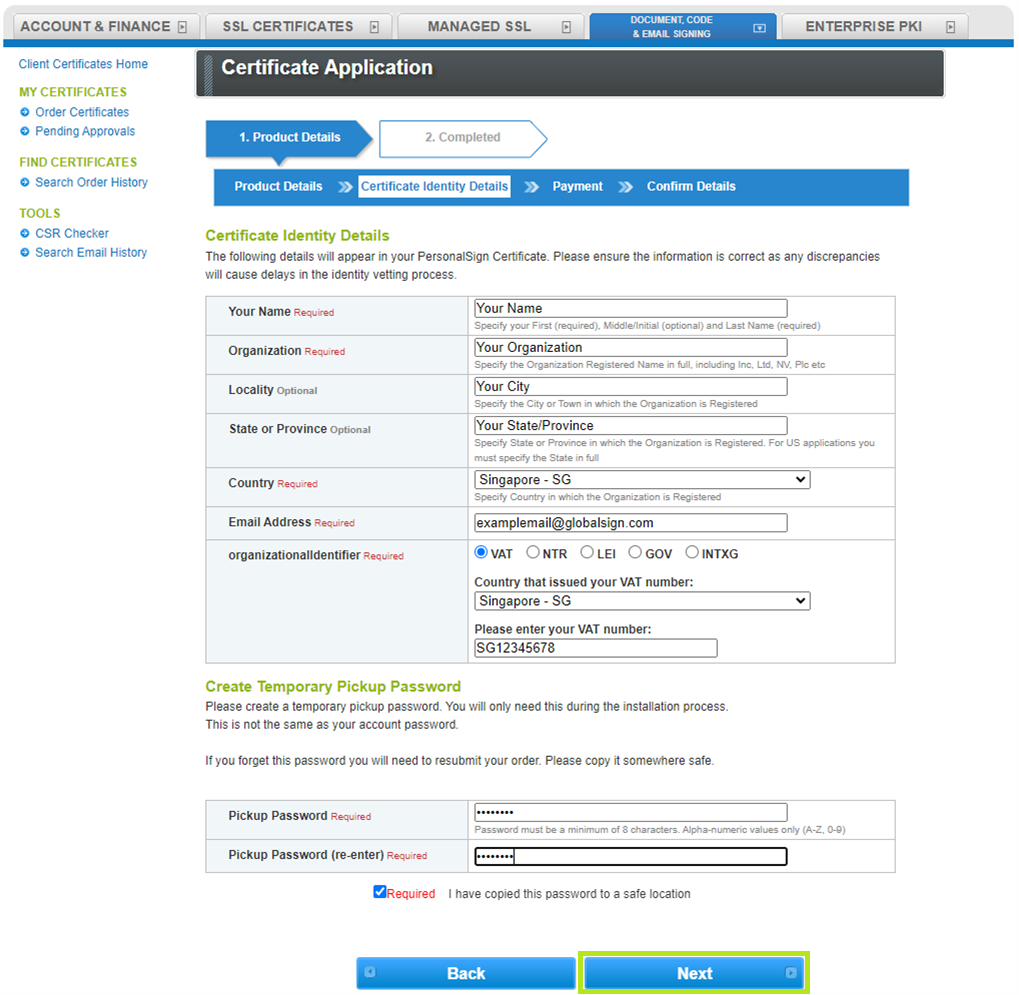
-
Укажите свои платежные реквизиты. Затем нажмите Далее.
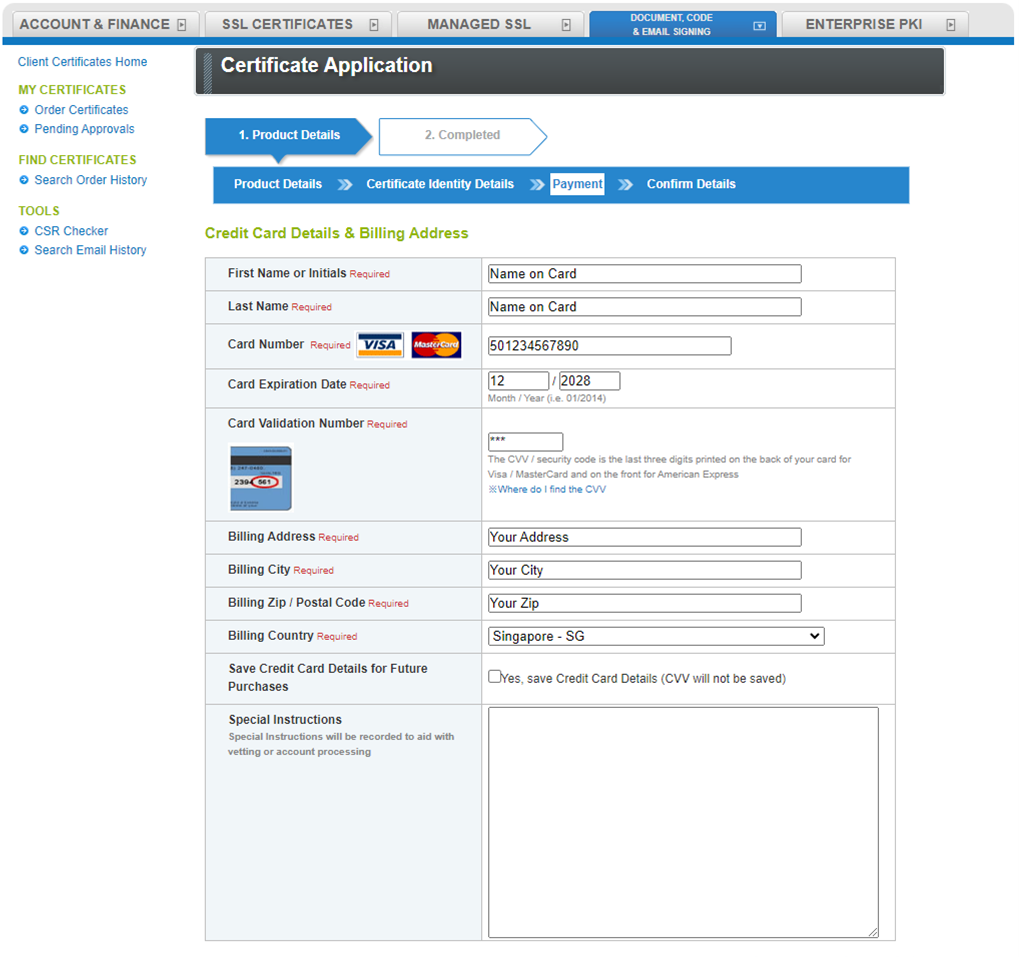
-
Подтвердите данные заказа и примите абонентское соглашение. И наконец, нажмите Завершить.
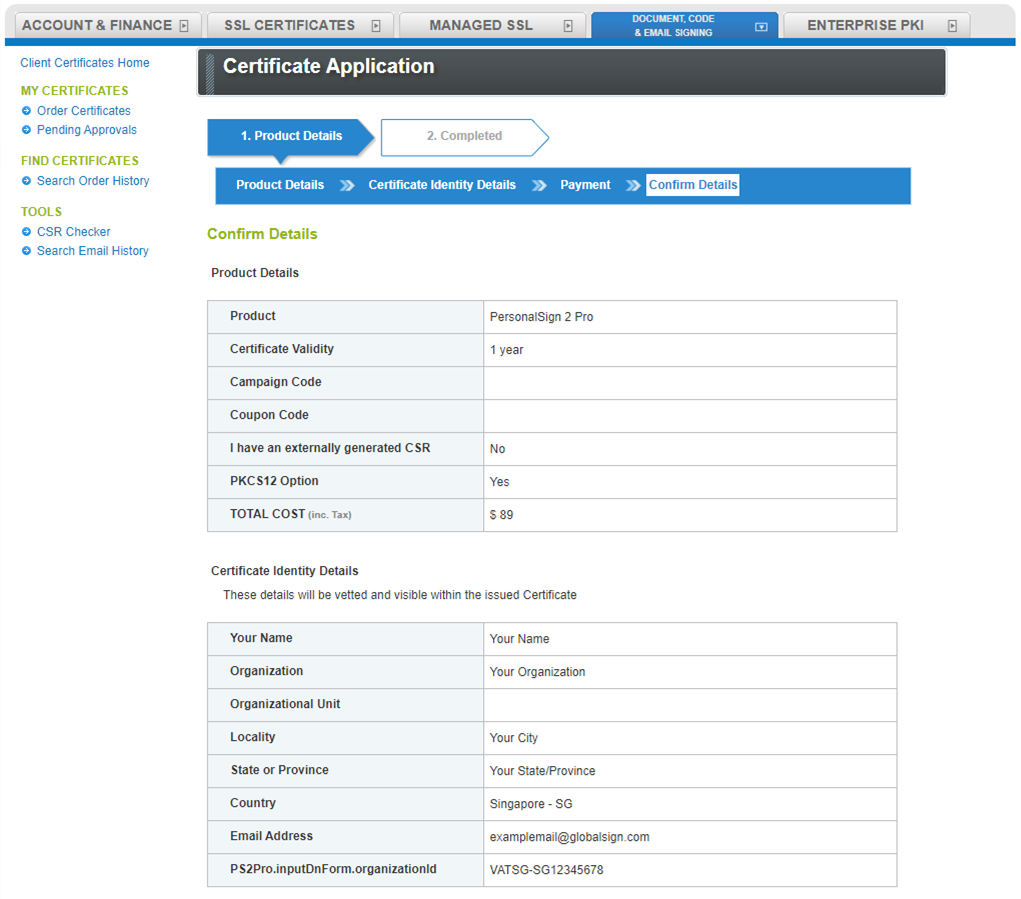
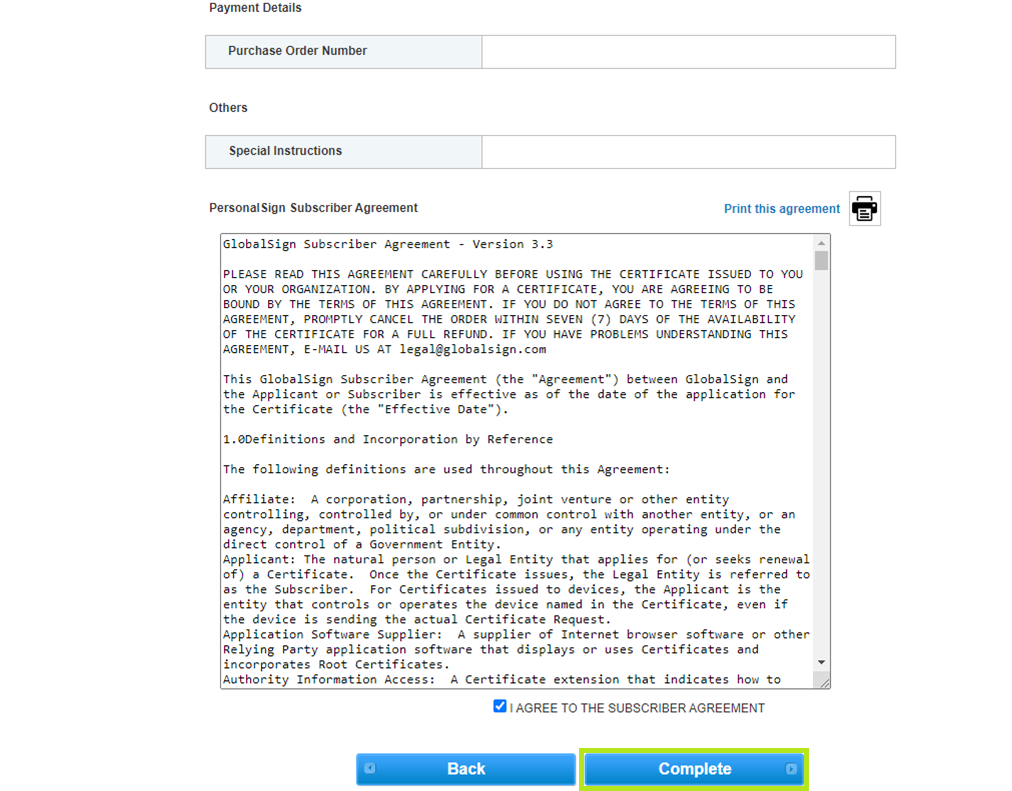
- Теперь вы успешно оформили заказ.
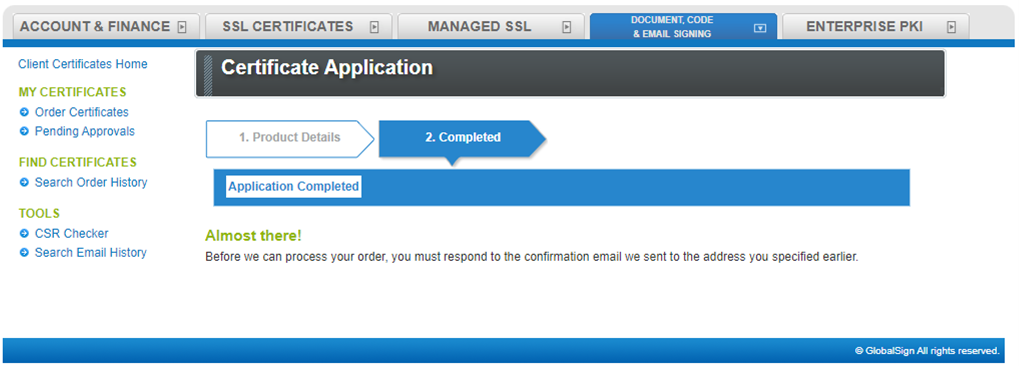
Что произойдет дальше? Вы получите электронное письмо с информацией о подтверждении и дальнейшими инструкциями в зависимости от требуемого уровня проверки.
Related Articles
Инструмент инвентаризации сертификатов (CIT)
Сканируйте конечные точки, чтобы найти все ваши сертификаты.
Войти / ЗарегистрироватьсяТест конфигурации SSL
Проверьте установку сертификата на наличие проблем и уязвимостей SSL.
